很多朋友喜欢给电脑设置开机登陆密码,来保护电脑上面的重要文件不被别人使用,那么我们知道win10系统和win7系统很多关于取消开机密码的教程,但是xp系统如何取消开机密码呢?下面,小编给大家分享xp系统取消开机密码的经验。
随着win10系统的普及,目前电脑使用的电脑基本是win10系统和win7系统,网上的教程也已经很少关于xp系统的教程了,那么xp系统怎么取消开机密码呢?那么,今天给大家带来xp系统取消开机密码的方法。
xp取消开机密码的步骤:
1、首先进到xp系统的界面,然后点击win菜单图标,出现的界面点击“控制面板”,下图所示:
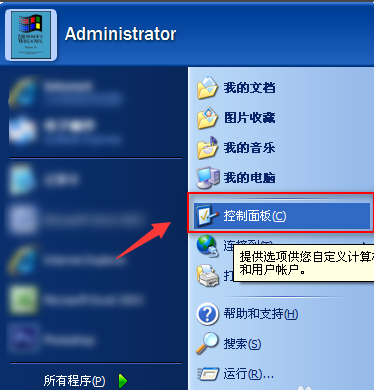
xp怎么取消开机密码电脑图解1
2、进入到控制面板后找到“用户账户”,点击进入,下图:
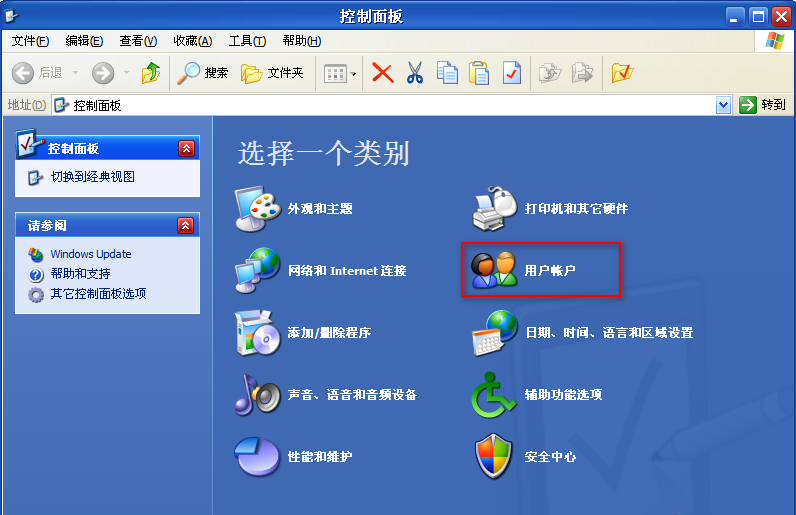
开机密码电脑图解2
3、选择设置了开机密码的账户,一般是管理员Administrator,下图所示:
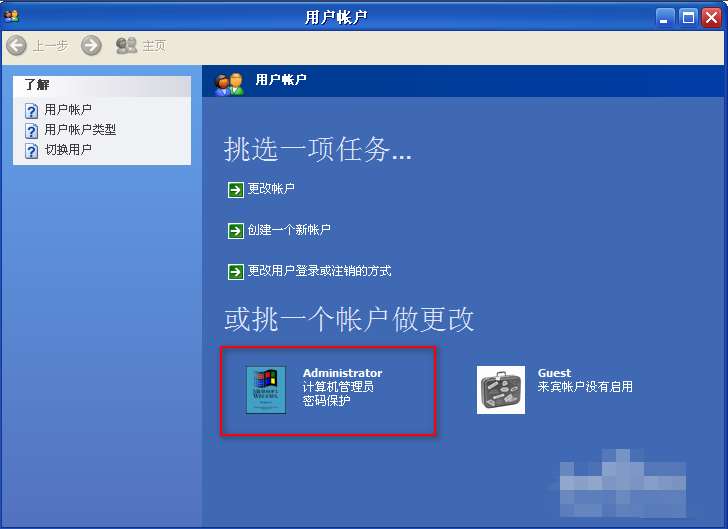
开机密码电脑图解3
4、接着点击“更改我的密码”进入。
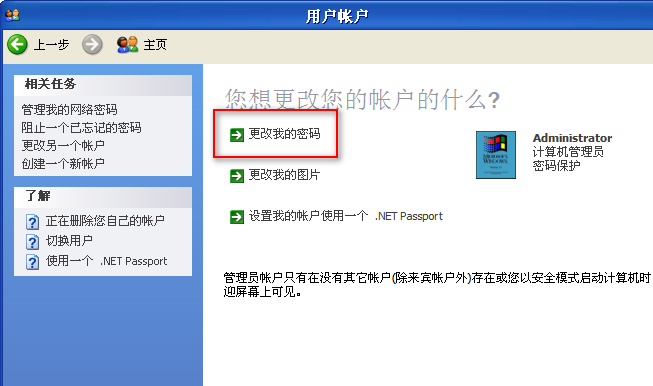
开机密码电脑图解4
5、然后输入旧的开机密码,接着新的密码栏留空,然后点击更改密码。
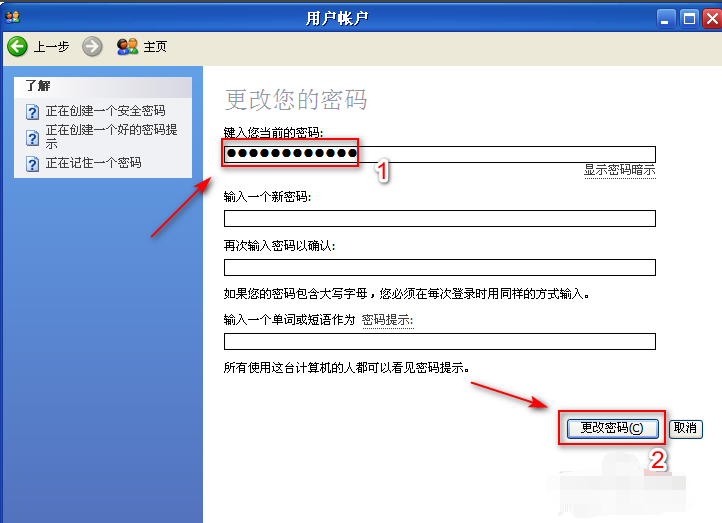
xp怎么取消开机密码电脑图解5
6、接着重启电脑就可以看到没有开机密码的提示了。

系统密码电脑图解6
以上就是关于xp怎么取消开机密码的详细教程。